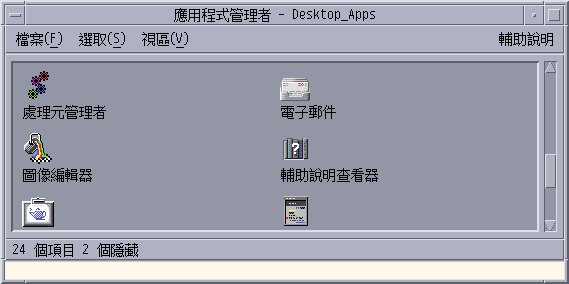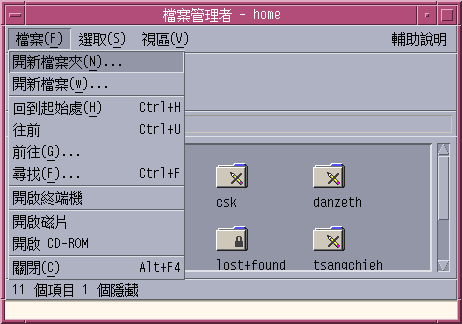預設的桌上管理系統終端機模擬器
桌上管理系統上的預設終端機模擬器是 dtterm。dtterm 終端機模擬器會模擬 VT220 終端機中與 ANSI 和 ISO 標準一致的部分。
dtterm 指令行提示符號是一個特殊字元,會顯示在您的終端機模擬器的左邊界。這個字元可以是「%'', ``<`', ``$」或者其它特殊字元。當您從鍵盤進行輸入時,視窗中會有一個叫做游標的小方塊或條欄將標記出您輸入的字元出現的地方。
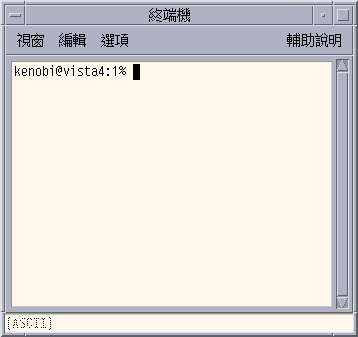
啟動終端機視窗
啟動「終端機」視窗的方式有以下幾種:
-
從「前方面板」啟動
-
從「應用程式管理員」啟動
-
從「檔案管理員」啟動
-
從另一個終端機的「視窗」功能表啟動
-
選定主機之後,從「位址管理員」啟動
從前方面板啟動終端機視窗
選取「主機」子面板上的「這部主機」(This Host)控制。
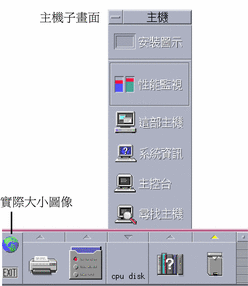
-
或者按一下工作區切換上的活動指示器(地球)。
會顯示「執行」對話方塊。
-
輸入您要在上面執行終端機階段作業的主機 IP 位址,例如,129.156.120.179,或者 @ 符號,其後加上一個主機名稱(例如,@jupiter)。
-
按一下「確定」。
從應用程式管理員啟動終端機視窗
從檔案管理員啟動終端機視窗
從另一台終端機的視窗功能表啟動終端機視窗
從現存「終端機」視窗的「視窗」功能表選擇「開新視窗」。
會有一個完全一樣的「終端機」視窗出現。
選定主機之後,從位址管理員啟動終端機視窗
-
將要使用的主機 IP 位址顯示在「位址管理員」的捲動窗格中,然後從「動作」功能表選擇「終端機」。
關閉終端機視窗
在指令行鍵入 exit 並按 Return 鍵。
或者從終端機視窗功能表選擇「結束」。
或者從視窗功能表(透過視窗框架左上角的按鈕顯示)選擇「關閉」。
註解 –
從指令行鍵入 exit 是比較好的終端機視窗關閉方法。其它兩種方法並不會終止您可能已經啟動的背景處理作業,這種情形有時候會造成問題。從指令行鍵入 exit 是比較好的終端機視窗關閉方法。其它兩種方法並不會終止您可能已經啟動的背景處理作業,這種情形有時候會造成問題。其它兩種方法並不會終止您可能已經啟動的背景處理作業,這種情形有時候會造成問題。
- © 2010, Oracle Corporation and/or its affiliates